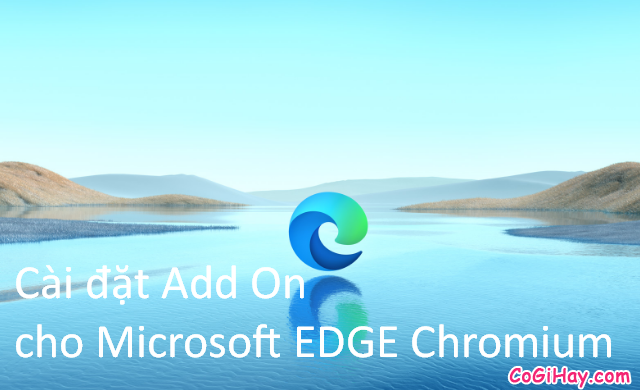Mỗi lần sử dụng trình duyệt web mình rất nhiều lần cảm thấy bực tức vì việc có những quảng cáo luôn luôn xuất hiện làm phiền mình. Vậy nên hôm nay, ở trong khuôn khổ chính của bài viết lần này, Xuân Min sẽ đề cập đến chủ đề “Mẹo chặn quảng cáo trên FireFox bằng trình duyệt Add-On”.

Nếu bạn đang dùng FireFox và luôn bị quảng cáo làm phiền nhưng vẫn chưa biết cách chặn nó thì hãy dành vài phút để theo dõi hết nội dung cụ thể của bài này ở mục bên dưới đây nha.
Giới thiệu và Cách chặn quảng cáo trên FireFox
CHÚ Ý: Toàn bộ nội dung của bài này đều được tổng hợp lại bởi Xuân Min, thành viên chính của website CoGiHay.Com – Tiếp theo, mình sẽ chia sẻ, hướng dẫn các bạn những thủ thuật đơn giản nhất để Chặn trang web quảng cáo bằng Add-On trên trình duyệt FireFox. Xin mời bạn đọc dành vài phút để theo dõi hết bài viết này.
Bài viết được viết bởi XuanMin – thành viên website CoGiHay.com
Có những tiện ích chặn quảng cáo nào tốt nhất trên FireFox ?
Trong bài viết này, mình sẽ đề cập đến 4 cái tên có thể chặn quảng cáo tốt nhất trên trình duyệt FireFox:
+ AdBlock Plus
+ Block Site
+ NoScript
+ Flash Block
Hướng dẫn Add-On tiện ích này vào FireFox
1. Tiện ích mở rộng AdBlock Plus
Để có thể sử dụng được tiện ích này, đầu tiên các bạn cần phải đến trang tải xuống AdBlock Plus trong Mozilla Firefox theo địa chỉ liên kết này: https://addons.mozilla.org/en-US/firefox/addon/adblock-plus/
Sau đó, hãy nhấn đúp vào nút “Add to Firefox”.
Ngay lập tức, lệnh này sẽ tải xuống và cài đặt phiên bản mới nhất của Adblock Plus cho người dùng.
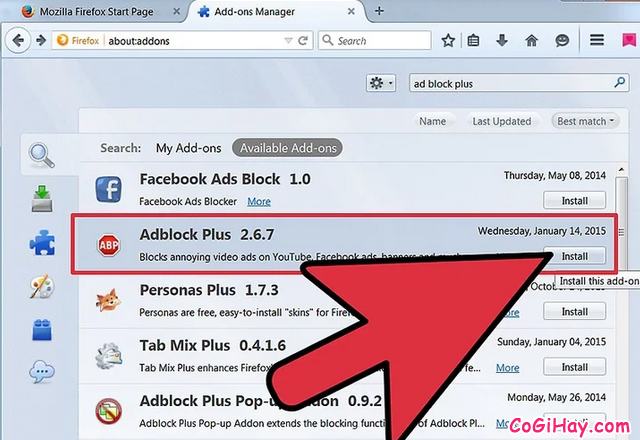
Tuy nhiên, trong quá trình tải xuống, chúng ta sẽ nhìn thấy một cửa sổ cho biết, tại đây các bạn chỉ nên cài đặt các tiện ích bổ sung từ các nguồn mà bạn tin tưởng. Nếu nguồn được xác minh là Wladimir Palant, nhà sản xuất Adblock Plus, hãy nhấp vào nút Install Now.
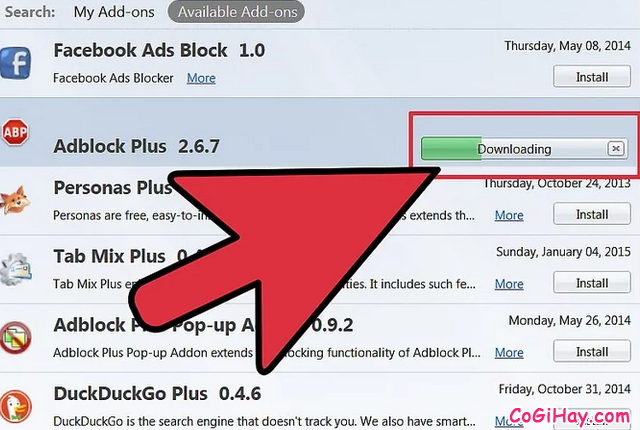
Khi đã cài đặt xong, một tab mới sẽ được mở ra và hỏi người dùng muốn sử dụng bộ lọc nào và những gì cần chặn. Theo mình thì phương pháp đơn giản nhất là các bạn nên để nguyên các cài đặt hoặc là có thể kích hoạt chặn phần mềm độc hại hoặc cũng có thể là xóa đi các nút phương tiện truyền thông xã hội nếu bạn muốn nhé.
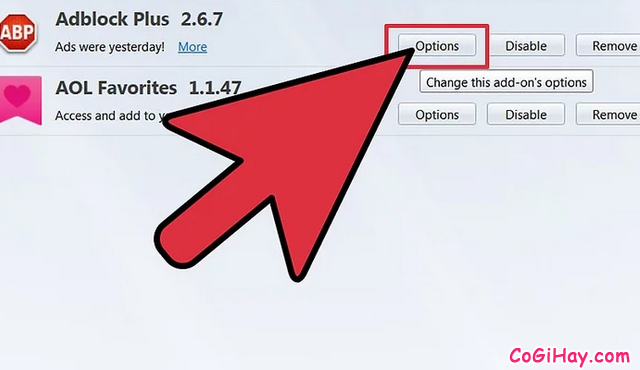
Cuối cùng, để chặn quảng cáo hoàn toàn trên trình duyệt Add-On, các bạn hãy nhấn vào nút Menu => Add-ons => Options (bên cạnh Adblock Plus) => Click vào Filter preferences… => Rồi nhấn bỏ chọn “Allow some non-intrusive advertising” => Và nhấp vào mục “Close”.
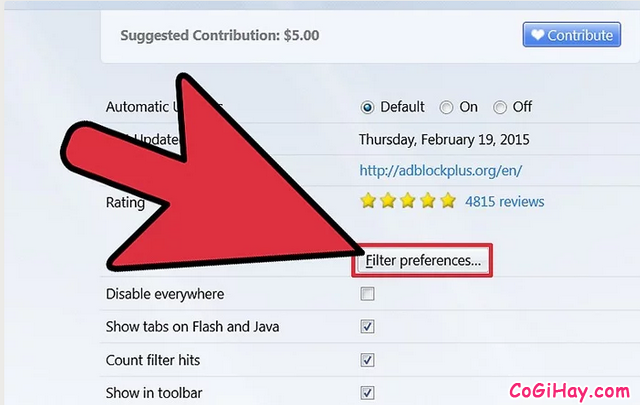
2. Sử dụng Block Site
Trường hợp nếu bạn đang muốn chặn truy cập một trang web nào đó khi sử dụng trình duyệt Firefox thì add-on Block Site là một sự lựa chọn tốt nhất mà mình đề cập đến trong topic này.
Đầu tiên, chúng ta cần phải tải add-on Block Site tại địa chỉ: https://addons.mozilla.org/en-US/firefox/addon/block-website/
Sau khi cài đặt xong bạn khởi động lại trình duyệt Firefox để bắt đầu sử dụng.
Cách sử dụng Block Site trên FireFox cũng rất đơn giản, dễ dàng, các bạn hãy thực hiện theo hướng dẫn dưới đây nhé:
BƯỚC 1: Bấm vào menu có biểu tượng ba gạch nằm ngang và chọn Add-ons hoặc để thao tác nhanh hơn, mọi người có thể sử dụng phím tắt Ctrl + Shift + A.
BƯỚC 2: Ở bước này, chúng ta sẽ sẽ được chuyển đến trang cài đặt cấu hình các add-on của trình duyệt, trong thanh menu bên trái chọn vào Extensions. Sau đó tìm đến add-on Block Site và bấm vào dấu ba chấm bên cạnh tên add-on chọn Options.
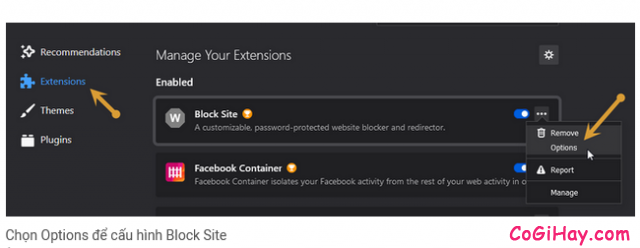
BƯỚC 3: Ngay sau đó, trình duyệt FireFox sẽ mở một trang tùy chọn cấu hình cho Block Site ở một tab mới.
Tuy có rất nhiều lựa chọn nhưng các bạn chỉ cần lưu ý vào mục Master Password nhé.
Mục Master Password là mật khẩu bảo vệ các cài đặt của Block Site, tránh người dùng thay đổi việc chặn trang web. Mọi người nên đặt mật khẩu xong bấm Save và bấm tiếp Unlock Options để có thể thay đổi cài đặt.
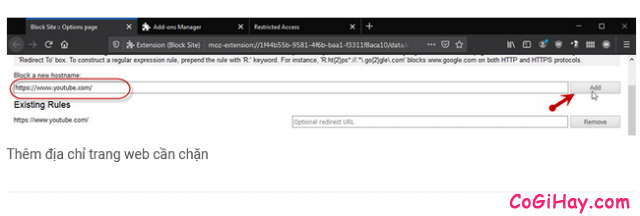
Muốn chặn trang web, bên dưới dòng Add a Rule các bạn hãy nhập địa chỉ trang web cần chặn và bấm Add. Lần lượt bạn nhập những trang web cần chặn và thêm vào Block Site.
Vậy là từ bây giờ trở đi, mỗi khi truy cập vào trang web bạn chặn sẽ nhận được thông báo Restricted Access.
3. Sử dụng tiện ích NoScript
Cách thêm tiện ích mở rộng NoScript vào trình duyệt FireFox để chặn quảng cáo trang web rất đơn giản và dễ dàng, chỉ với ba thao tác cơ bản dưới đây là các bạn có thể chặn được quảng cáo làm phiền rồi đó:
Thao tác 1: Trước hết, người dùng hãy truy cập trình duyệt Firefox, sau đó click vào nút Add-ons nằm trong menu bên phải trình duyệt Firefox. Hoặc muốn thao tác nhanh hơn thì bạn có thể chọn sử dụng phím tắt Ctrl + Shift + A.
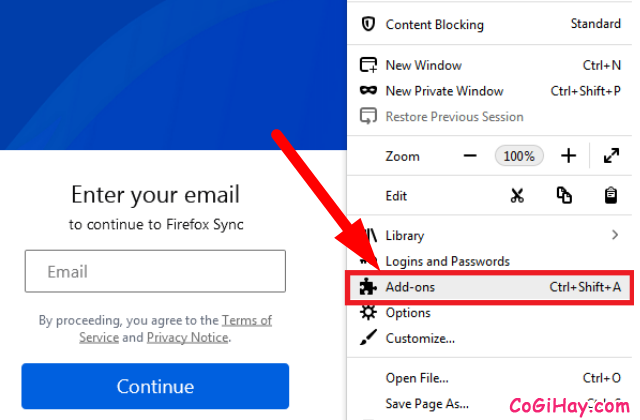
Thao tác 2: Ở thao tác này, bạn hãy gõ tìm kiếm tiện ích NoScript trong ô tìm kiếm rồi nhấn Enter.
Thao tác 3: Chọn Add to FireFox. Sau đó khởi động lại FireFox và các quảng cáo đã được chặn.
4. Sử dụng tiện ích Flash Block
Cách thêm tiện ích Flash Block vào FireFox rất đơn giản, các bước thực hiện cũng tương tự như NoScript ý.
Bước 1: Chúng ta hãy truy cập trình duyệt Firefox, sau đó click vào nút Add-ons nằm trong menu bên phải trình duyệt Firefox (hoặc sử dụng phím tắt Ctrl + Shift + A để thao tác nhanh hơn).
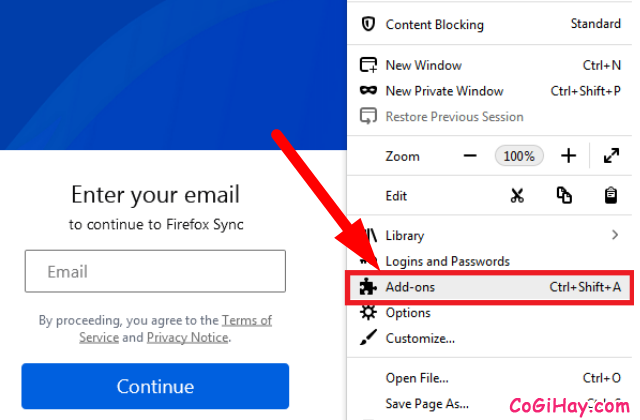
Bước 2: Tại bước này, các bạn hãy gõ tìm kiếm tiện ích Flash Block (Plus) trong ô tìm kiếm rồi nhấn Enter.
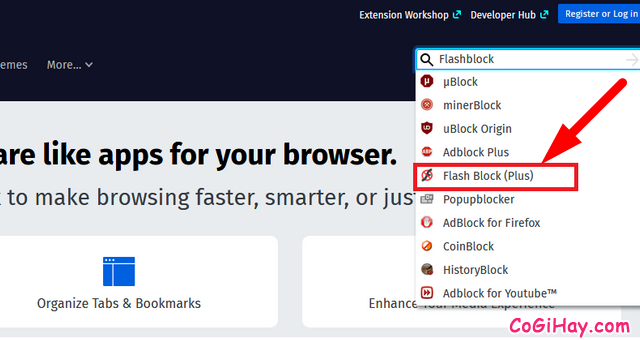
Bước 3: Ở thao tác cuối cùng này, các bạn hãy nhấn chọn Add to FireFox. Sau đó khởi động lại FireFox và bây giờ những quảng cáo hay làm phiền lúc đầu đã được chặn.
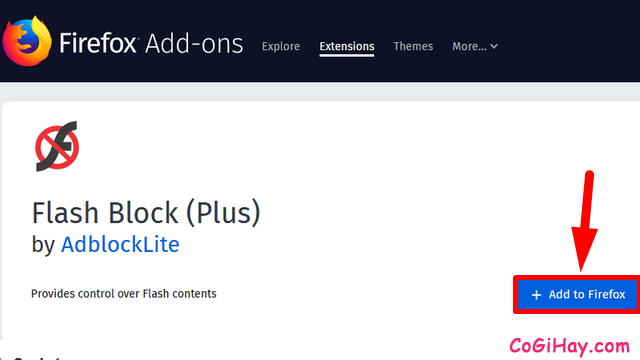
HƯỚNG DẪN TÙY CHỈNH MENU TRONG CÀI ĐẶT
Ngày nay, Mozilla đang cung cấp cho người dùng tùy chọn để vô hiệu hóa những quảng cáo được tài trợ trong tab mới. Và để tắt được những quảng cáo Mozilla FireFox này, các bạn hãy mở trang tab trên trình duyệt rồi nhấn vào mục Cài đặt (có biểu là icon bánh răng cưa) ở góc trên bên phải của trình duyệt rồi nhấn vào hộp kiểm tra để tắt hai tùy chọn như hình ảnh hướng dẫn bên dưới đây là chúng ta có thể chặn thành công những quảng cáo hay làm phiền trên FireFox rồi nhé.
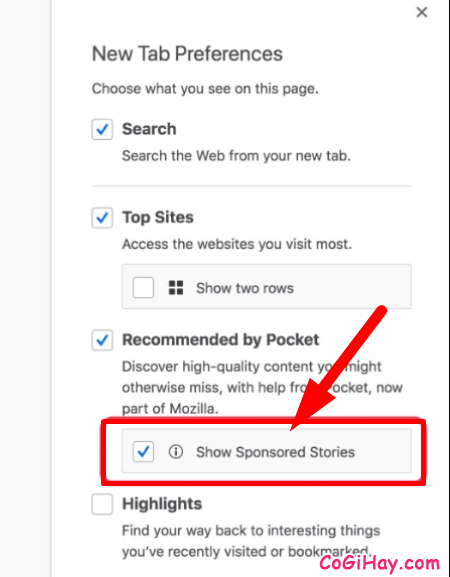
LỜI KẾT
Vậy là bài viết trên đây mình đã chia sẻ tới các bạn đọc những tiện ích mở rộng tốt nhất để Add-on vào trình duyệt FireFox và chặn quảng cáo trình duyệt để tránh khỏi làm phiền rồi nha. Cảm ơn các bạn đã dành thời gian để theo dõi hết nội dung của bài viết này. Hy vọng với một chút thủ thuật hướng dẫn ở trên sẽ có ích cho mọi người.
Đọc xong bài này đừng quên ấn nút LIKE & SHARE bài viết để nhiều người cùng biết đến bạn nhé!
CÓ GÌ HAY – Chúc các bạn thành công!